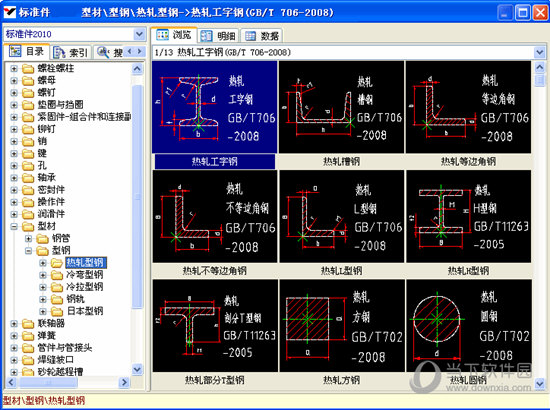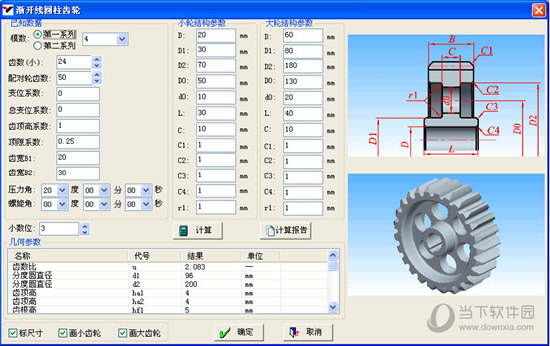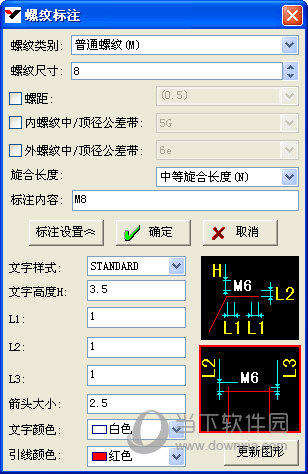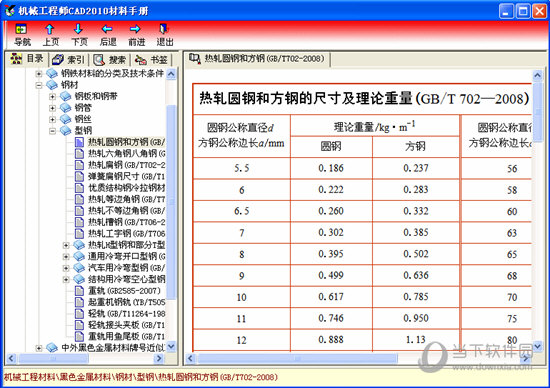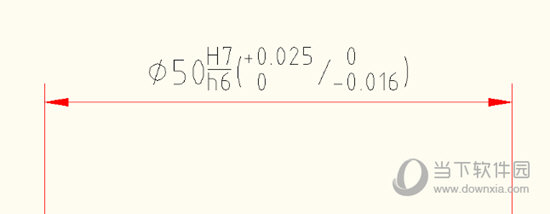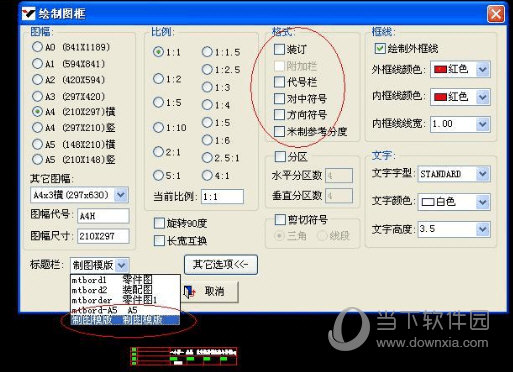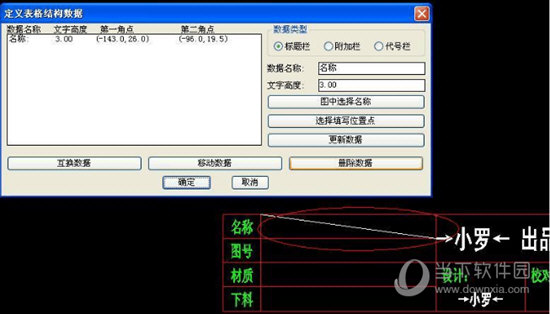|
软件简介:上一页后羿采集器 V3.3.0 Linux版最新无限制破解版测试可用 下一页人善帝王心POST工具 V1.9.0.1 绿色免费版最新无限制破解版测试可用
本软件是由七道奇为您精心收集,来源于网络转载,软件收录的是官方版,软件版权归软件作者所有,本站不对其观点以及内容做任何评价,请读者自行判断,以下是其具体内容: 机械工程师CAD2016是在2014基础之上,依据截止到2016年的最新国标,采纳数万名工程师的建议,全面修订的通用机械CAD软件包。整个系统遵循机械等行业的设计习惯,自备强大的专业数据库,具有开放结构,采用中文界面,涵盖机械、建筑、电气、化工四个专业,各项功能完备齐全,尤其在机械设计方面具有很高的专业水准。相信它一定会给您的设计工作带来巨大的帮助。
【基本功能】最新国标、超大容量、全面修订的参数化标准件、非标件库 依据截止到2013年最新颁布的国家标准,机械工业出版社最新出版的《机械设计手册》(1-5册),化学工业出版社最新出版的《机械设计手册》(1-5册)和广大用户的推荐资料,建立了完备齐全的标准件和非标件图库,内容包括:螺栓、螺柱、螺母、螺钉、木螺钉、自攻螺钉、铆钉、垫圈、平键花键、销、挡圈、轴承、轴承盖、板材、管材、型材、密封件、润滑件、操作件、联轴器、螺孔、沉孔、中心孔、砂轮越程槽、焊接坡口、弹簧、管件与管接头、电机、减速器、气缸、液压缸、塑料模具、滚珠丝杠、线性滑轨、机床夹具、机床刀具、丝锥、起重件、输送件、变压器、电力铁塔、电梯井道等,库中共有数万个标准件,所有标准件都具有开放数据结构,可以添加或修改数据。生成的标准件会自动适应用户定义的线型和颜色,并且自带物理数据,可以方便地在图中标注,或统计到明细表中。
轴,齿轮,锥齿轮,蜗轮蜗杆,链轮,棘轮,槽轮,凸轮,弹簧,花键,V带轮,同步带轮 本软件提供了非常灵活的轴设计功能,可以方便的绘制出各种结构的轴,可以修改轴的长度和半径,添加或删除一段轴,标注轴径和长度尺寸,对轴进行倒角,倒圆,全剖或半剖处理,生成轴的侧视图。 本软件提供了齿轮、锥齿轮、蜗轮蜗杆、链轮、棘轮、槽轮、凸轮、弹簧、花键、V带轮、同步带轮的专业设计模块,只需输入基本参数,软件会自动计算出其他数据,并根据需要绘制出完整的工作图。软件能够根据齿轮的基本参数自动生成齿轮参数表。
基于先进Object ARX技术的标注功能会使您耳目一新,使用更加方便、灵活 软件提供了全新的粗糙度、形位公差、基准、公差配合、焊接、倒角、锥度、斜度、标高、弧长、引线、向视图、放大图、剖切等标注,各项功能的交互非常专业、直观,标注生成后,可以像处理线、圆一样用夹点对标注进行拖动,标注会自动随着位置的变化而更新。标注中的线和文字的颜色、文字字体可以方便修改。 先进、智能的参数化设计 当使用参数化设计功能(又称尺寸驱动)设计图形时,只需画出草图,图形的尺寸不需准确无误,在尺寸标注完毕后,只需修改尺寸的数值,图形就会按新的尺寸自动修改,除了图形的尺寸可以修改外,圆形阵列图形的数量,分布角度,矩行阵列图形的行数,列数,间距等都可以被修改。参数化设计会自动检查尺寸和约束的数量,自动判断过约束和欠约束。欠约束时,图形也可以驱动。
专业的尺寸标注和文字表格处理 本软件提供了水平、垂直、倾斜、角度、直径、半径、一组直线尺寸、螺纹,基准尺寸等强大的尺寸标注功能,同时,本软件提供了丰富的尺寸编辑工具如:尺寸对齐,尺寸等间距,箭头圆点转换,倾斜尺寸界线,更新尺寸,修改、旋转、移动、复位尺寸文字,修改尺寸箭头大小和文字高度。使用本软件,可以方便地修改文字内容,文字对齐,文字等间距,合并两行文字,修改文字高度、高宽比、字型,给文字添加下划线、上划线、直径符号、正负号、角度符号,绘制任意表格,将一组文字填表,编写技术要求等。 高效、实用的图形处理功能 本软件可以自动实现装配图中两个零件的遮挡,可以确定是否用虚线表示被遮挡部分,如果图形中有孔,孔中的图形会被显示出来。在本软件中,尺寸文字,螺孔也可以遮挡图形。断开线可以将图形从中间断开。本软件可以自动生成轴类零件的全剖或半剖图,可自动将某一边界内的图形进行局部放大。本软件提供了强大的数学计算功能。 灵活的序号明细表 可以方便地绘制指引线,标注序号,使指引线沿水平或垂直方向对齐;插入序号或删除序号后,序号值会随着插入或删除操作自动更新;可以轻松定义本单位明细表结构,输入零部件数据,实现数据的移动、互换、空行的插入和序号的重新排列,将明细表数据存入文件或从文件中读入数据,对数据按任意数据项排序,从图中读取标准件数据,统计总重,自动生成明细表。 完善的图框绘制和标题栏填写 本软件提供了完全符合国标的图框绘制模块,同时,用户也可以生成自定义尺寸的图框。软件提供了几种常用的标题栏、附加栏,用户也可以方便定义本单位的标题栏、附加栏(栏内填写的文字高度用户也可以定义)。标题栏、附加栏的内容可以非常方便的在对话框中输入,输入的内容会自动填写到图框中。用户自定义的标题栏、附加栏也可以自动填写。图框插入后用户还可以用新的图框替换已有图框,替换后标题栏、附加栏的位置和填写的内容会自动调整位置和文字高度。还可以把一个图框中的数据自动填写到另一图框中。
丰富的化工标准件库 本软件提供了法兰,法兰盖,封头,筒体,支座,人孔,手孔等图库。 全新的图形符号库 依据最新国家标准重新修订了液压、气动、电气、建筑、暖通、空调、给排水等符号库,所有符号库都具有开放结构,可方便地建立新库,添加新内容。 机械工程材料电子手册 软件提供了全面的机械工程材料数据,内容涉及铸铁、钢、有色金属材料、粉末冶金材料、非金属材料、复合材料等,手册图文并茂,使用简单快捷、搜索查询方便。
中文界面、精心设计、功能完善、易学易用 《机械工程师CAD2014》的命令全部是汉语拼音首字母的缩写,每一菜单都有一个工具条或数个工具条与之对应,从对应菜单即可找到相应的工具条。软件使用设计人员最常用的术语,使用方法完全符合专业设计的习惯,所以易于掌握,即使没有计算机知识,英语水平不高的工程师也会在几天内掌握。 图形绘制提供了线、圆、弧、多边形、箭头、相贯线、波浪线、多边形中心线、内外螺纹倒角、丁字倒角、丁字倒圆、画平行线、剖面线的绘制功能。 提供修改块中实体和非块中实体的图层、颜色、线型、线型比例等功能。 重新修订使用手册有200多页,详细介绍《机械工程师CAD2014》软件的使用方法。 十年积累,数万用户,获得国家最权威软件机构金奖,机械行业最具声望出版社出版 《机械工程师CAD》是本公司从1990年开始研制的软件产品,至今已有数万名工程师在使用它从事设计工作。本软件连续三年获得国家最权威软件机构--中国软件协会CSIA软博会金奖。 全面兼容AutoCAD中英文版及《机械工程师CAD》各个版本 《机械工程师CAD2012》全面兼容AutoCAD 2002/2004/2005/2006/2007/2008/2009/2010/2011/2012中英文版,而不是只能用在某一版本上或只能用在中文或英文版本上,使您在任何环境和情况下都会无忧无虑,轻松从事设计。对于其他非DWG格式的图形,本软件可以通过DXF格式将其读入。
【如何设置自己的标注样式】正式绘图前,标注样式可以在样板图中预先做好,绘制新图时,打开样板图即可。推荐使用本软件自带的样板文件“_机械工程师CAD.dwt”、“_建筑模板图.dwt”。在这两个样板文件中,文字样式、尺寸标注样式、图层等都已按默认规定设置好。这样,插图框时,文字就不会变成问号。两个样板文件的图形比例分别设置为1:1和1:100。 用户也可以自定义样板文件,定义符合本单位要求的绘图比例及线型比例;各图层的层名、颜色、线型、线宽;尺寸箭头、尺寸文字和尺寸线的颜色;字型;标题栏等。然后将图形另存为一个样板文件(文件类型是.dwt),作为以后绘图的缺省配置。以后,当您打开一张新图时,选择这个样板文件,以上的设置就会自动加载。
【如何调出尺寸公差】尺寸公差的定义是允许尺寸的变动值,即最大极限尺寸-最小极限尺寸。 1、点击机械工程师CAD,进入首页,选择图形--》右键--》属性。 2、Ctrl+shift+p--》空格,打开快捷属性面板。选择图形就可以看到标注属性了。 3、可以输入ed,按下空格,单击要修改的尺寸数字。
【怎么制作标题栏】1.在新建的文件里,先画好你的图框模型,保存成一个文件,保存目录为“C:\\Program Files\\英科宇软件\\机械工程师CAD2010\\Support”,保存类型 dwg 格式,文件名自己设置。 2.选择“填加标题栏” 3.然后,有一个弹出的对话框,提示你,当前图形只留下要做标题栏的,点确定, 然后把当前图形全部选择,并确定。然后提示,选择右下角点,选完后回车确定。 4.弹出的对画框, 在标题栏图名中,输入你刚才保存的文件名,在中文注释中,看你需要自己输入注释, 然后点“添加”,再点“确定”
5.然后会弹出一个“是否覆盖”的对话框,选择“否”,因为,本文第一步就已经把该文件保存了,不要再覆盖了,不然会变成空白的一个你就要重新弄了。 6.好现在进入,图框调节位置阶段,选择,点“绘制图框” 7.弹出如下的对话框,“图幅”选择A4横,“标题栏”下拉菜单里选择刚才保存的模版名称的那个,“比例”选择 1:1 ,并要确认一下 “比例”下面有个“当前比例”是否是 1:1,如果不是,可手动修改, 右边有个“格式”,可以选择你需要的附加的一些。
8.选择好后,按确定,在图中点一个位置放置,自己定义的标题栏在左边,调入的图图框的内框右下角点,和标题栏的右下角点不在同一位置,我们需要移动一下,让这两个角点以后调入图框就是重合的, 注意,这里,移动的话是移动左边我们自己设置的标题栏,不是移动刚调入的标题栏。 刚调入的标题栏和图框是一个“块”,修改是没用的。 9.在调入的图框的内框右下角点和标题栏的右下角点做一条辅助线,复制这条辅助线到左边我们自己定义的标题栏右下角, 然后,移动我们定义的标题栏,移动到刚才做辅助线的另一个端点 (如此,以后调入的图框的内框右下角点才会与我们自己定义的标题栏右下角点重合), 其他的也是如此。 10.调节好位置后,可以点 “绘制图框”再次调入图框,现在位置就已经固定好了,如果还未定义好位置的,重复如上步骤,直到定义好。 11.接下来,设置填写框,设置名称、图号、材质、下料、比例信息。 12.点 “定义栏结构”
13.点对话框中的“数据名称”输入 名称 “文字高度”输入 3 点“选择填写位置点”,,然后会自动生成一条白线,不用管他,继续; 然后点 “更新数据” 最后点“确定” ,一个选择“主实体”的,选择刚才“选择填写位置点”的这条线即可。 14.点一下,“标题栏填写”
15.在对话框的“名称”一栏后随便写几个字,看一下效果。 【下载地址】机械工程师CAD V2016 官方版“机械工程师CAD V2016 官方版最新无限制破解版测试可用[应用软件]”系转载自网络,如有侵犯,请联系我们立即删除,另:本文仅代表作者个人观点,与本网站无关。其原创性以及文中陈述文字和内容未经本站证实,对本文以及其中全部或者部分内容、文字的真实性、完整性、及时性七道奇不作任何保证或承诺,请读者仅作参考,并请自行核实相关内容。 |
|||||||||||||||||||||||